Apa yang harus dilakukan jika kualitas audio Galaxy Buds+ kurang baik ?
Dengan perangkat wearable Bluetooth nirkabel inovatif seperti Galaxy Buds+, Anda dapat menikmati musik dan menerima panggilan telepon tanpa tangan. Akan tetapi, Anda perlu berhati-hati untuk menjaga earbud Anda tetap dalam kondisi prima agar dapat menggunakannya dalam jangka waktu lama.
Lihat metode yang sesuai untuk memakai dan membersihkan earbud dan juga gunakan aplikasi Galaxy Wearable untuk melihat status baterai earbud, case pengisian daya, serta menyesuaikan pengaturan volume dan panggilan.
Periksa apakah Anda memakai earbud dengan benar
Sebelum Anda menempatkan earbud pada telinga, Anda harus melekatkan ujung telinga dan ujung sayap dengan benar. Harap periksa hal-hal berikut ini.
- Periksa arah masing-masng earbud dan taruh pada telinga Anda dengan ujung sayap yang menghadap ke atas hingga terasa nyaman di telinga Anda.
- Sesuaikan earbud dengan memutarnya ke kiri atau kanan agar pas dengan telinga Anda.
- Cobalah ujung telinga atau ujung sayap dengan ukuran yang berbeda jika tidak nyaman pada telinga Anda. Pemasangan yang lebih kencang akan meningkatkan performa mikrofon.
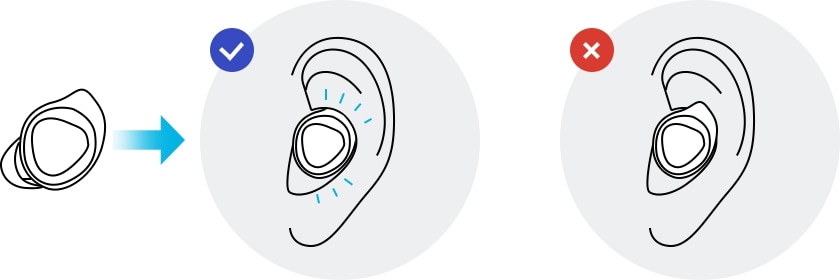
Jika Anda mengalami masalah suara volume pada Galaxy Buds+ meskipun sudah menyetel volume ke maksimal pada perangkat seluler yang tersambung, Anda dapat memeriksa pengaturan di aplikasi Galaxy Wearable.
- Setelah mengatur penyesuaian volume sebagai fitur preset ketuk-dan-tahan dari aplikasi Galaxy Wearable, Anda dapat mengontrol volume menggunakan touchpad pada Galaxy Buds+.
- Jika Anda tidak bisa mendengar suara atau mendengar gema pada earbud selama panggilan, sesuaikan kembali pengaturan volume earbud melalui aplikasi Galaxy Wearable.
Harap ikuti langkah yang diuraikan di bawah ini untuk menyesuaikan volume.
Langkah 1. Luncurkan aplikasi Galaxy Wearable.
Langkah 2. Gulir ke bawah dan ketuk Touchpad.
Langkah 3. Ketuk Kiri atau Kanan di Sentuh dan tahan Touchpad > Pilih Volume turun / Volume naik
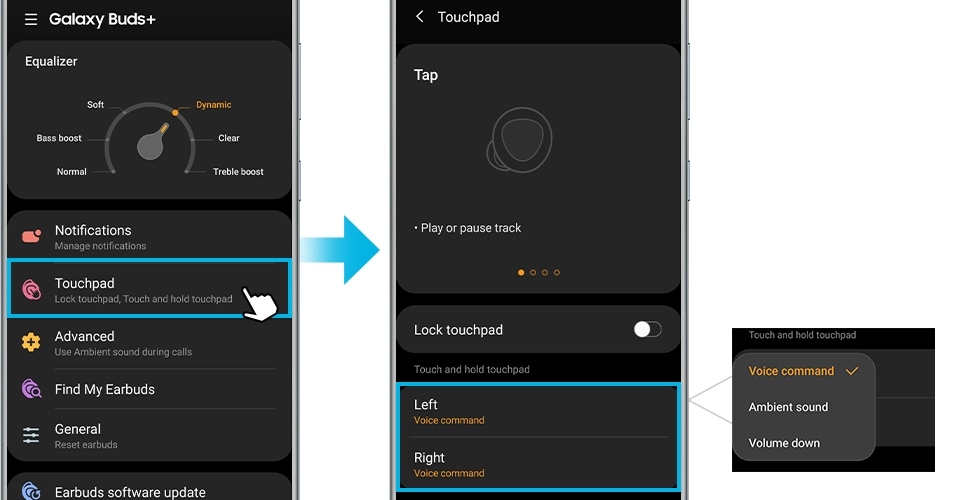
Catatan:
- Jika Anda memilih fitur penyesuaian volume sebagai fitur preset ketuk-dan tahan di satu sisi, fitur preset ketuk-dan-tahan di sisi lainnya juga akan disetel secara otomatis ke fitur penyesuaian volume.
- Pastikan versi perangkat lunak Galaxy Buds+ Anda adalah versi yang terbaru.
Untuk meningkatkan suara yang dikirim ke pendengar selama panggilan, disarankan untuk mengaktifkan Ambient sound selama panggilan.
Dengan menggunakan fitur ini, Anda bisa mendengar suara Anda sendiri dengan lebih jelas, sehingga memungkinkan upaya vokal yang natural ketika kedua earbud dipakai.
Langkah 1. Luncurkan aplikasi Galaxy Wearable pada perangkat seluler.
Langkah 2. Advanced > Gunakan Ambient sound selama panggilan.
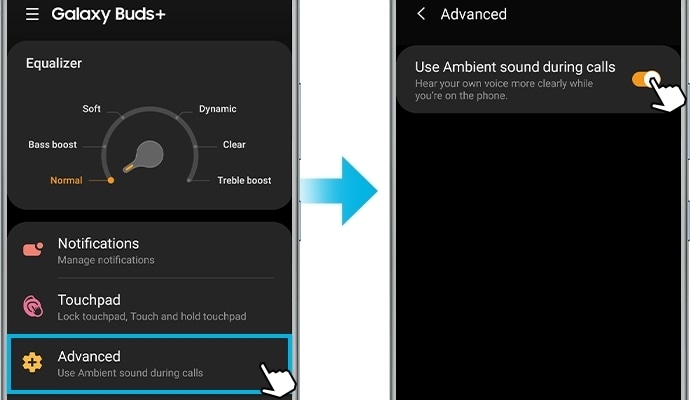
Tips lain untuk meningkatkan kualitas suara:
- Layanan jaringan nirkabel mungkin dinonaktifkan karena masalah pada jaringan penyedia layanan. Pastikan earbud jauh dari gelombang elektromagnetik.
- Pastikan earbud dan perangkat Bluetooth lain berada dalam jarak Bluetooth maksimal (10m atau 32 kaki). Harap diperhatikan bahwa jarak dapat berbeda tergantung pada lingkungan tempat perangkat digunakan.
Untuk menggunakan earbud dalam jangka waktu yang lama tanpa masalah, disarankan untuk membersihkannya secara berkala. Ikuti langkah di bawah ini untuk membersihkan earbud Anda.
Langkah 1. Lepaskan ujung telinga dari earbud secara perlahan. Jangan menarik ujung telinga secara berlebihan saat memasang atau melepasnya. Ujung telinga dapat robek.
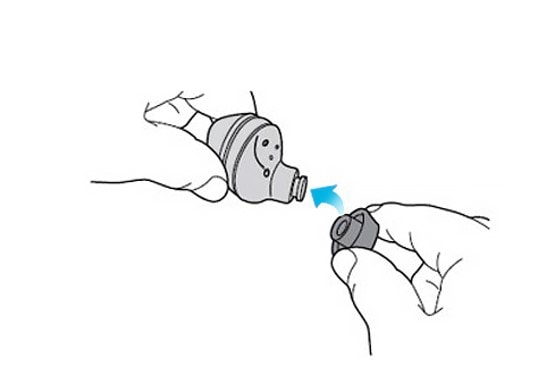
Langkah 2. Gunakan kapas dan sikat kering untuk membersihkan kotoran telinga serpihan kotoran, dan benda asing. Jangan menggunakan tenaga berlebihan saat membersihkan kotoran telinga atau serpihan. Komponen penerima suara dapat rusak.
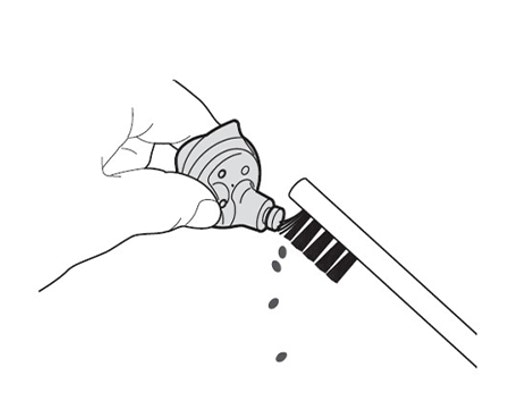
Catatan:
- Jangan menggunakan cairan seperti alkohol atau air berbusa untuk membersihkan earbud karena Galaxy Buds+ tidak kedap air.
- Kotoran telinga cair harus dibersihkan setelah mengeringkan earbud.
- Earbud harus dibersihkan degan sikat kering dengan sisi speaker menghadap ke bawah seperti yang ditunjukkan pada gambar di atas.
Langkah 3. Setelah pembersihan selesai, harap pasang ujung telinga ke earbud dengan baik. Tutupi selot pada bagian bawah earbud dengan ujung telinga.
Disarankan agar Anda menjaga agar perangkat lunak yang terinstal pada ponsel, tablet, TV, atau komputer tetap terkini. Sebelum Anda melakukan pembaruan untuk earbud, pertama-tama, perbarui perangkat lunak pada perangkat seluler Anda.
Perbarui ponsel atau tablet Galaxy:
Langkah 1. Buka Pengaturan > Pembaruan perangkat lunak.
Langkah 2. Ketuk Unduh dan instal.
Langkah 3. Ikuti instruksi pada layar.
Setelah Anda memperbarui perangkat lunak ke versi terbaru, periksa apakah aplikasi atau perangkat lunak yang Anda gunakan untuk Galaxy Buds+ juga menjalankan versi terbaru. Untuk memperbarui perangkat lunak earbud, Anda harus menyambungkan perangkat seluler ke Wi-Fi atau jaringan seluler.
Perbarui aplikasi Galaxy Wearable:
Langkah 1. Luncurkan aplikasi Galaxy Wearable pada perangkat seluler.
Langkah 2. Buka dan ketuk Tentang Galaxy Wearable > ketuk Perbarui.
Pembaruan perangkat lunak earbud
Perbarui perangkat lunak earbud melalui layanan firmware over-the-air (FOTA).
Luncurkan aplikasi Galaxy Wearable pada perangkat seluler dan ketuk Pembaruan Perangkat Lunak Earbud.
- Unduh dan instal: Periksa dan instal pembaruan secara manual.
- Unduh otomatis melalui Wi-Fi: Mengatur earbud untuk mengunduh pembaruan secara otomatis saat tersambung ke jaringan Wi-Fi.
- Pembaruan terakhir: Melihat informasi untuk pembaruan perangkat lunak terakhir.
Catatan: Screenshot dan menu perangkat mungkin berbeda tergantung pada model perangkat dan versi perangkat lunak.
Apakah konten ini membantu ?
Terima kasih atas tanggapan Anda
Mohon jawab semua pertanyaan.

